Blackmagic Design Fairlight Console Channel Fader Modular Control Surface User Manual
Page 111
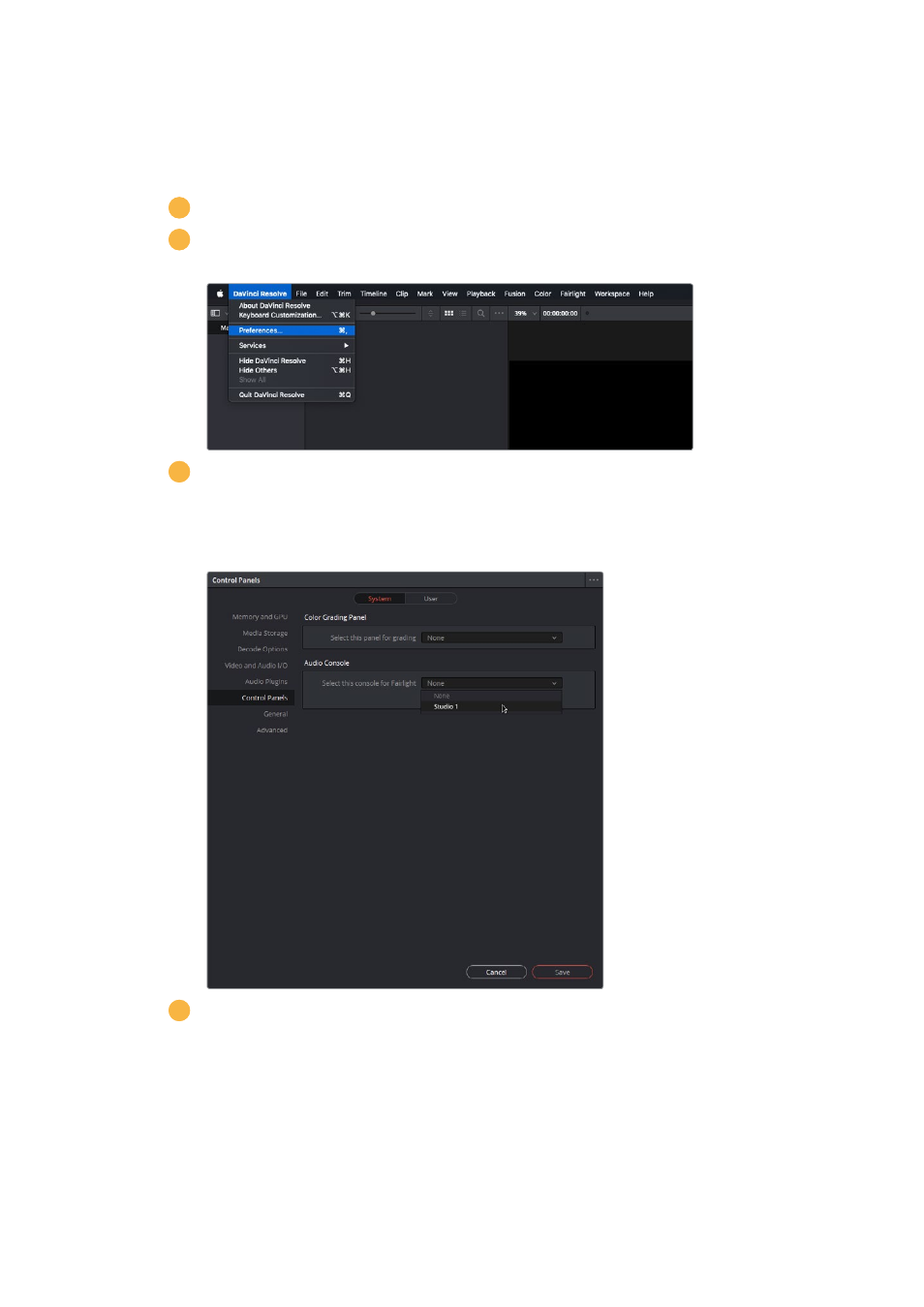
Auswählen Ihrer Fairlight Audiokonsole in DaVinci Resolve
Als nächsten Schritt geben Sie Ihre Fairlight Audiokonsole in den DaVinci Resolve Einstellungen vor.
1
Starten Sie DaVinci Resolve.
2
Wählen Sie in der Menüleiste oben auf dem Bildschirm in DaVinci Resolve die Option
„Preferences“ (Einstellungen).
3
Im „Control Panels“-Menü werden Sie nun die Option „Audio Console“ mit einem
Auswahlmenü sehen. Dort wählen Sie Ihre Konsole für Fairlight aus. Klicken Sie auf
das Auswahlmenü und wählen Sie den Studionamen Ihrer Konsole aus. Wenn Sie über
einen eigenständigen Fairlight Desktop Audio Editor verfügen, können Sie diesen
ebenfalls hier auswählen.
4
Klicken Sie auf „Save“ (Speichern).
Das Einstellungsfenster schließt sich und die nun erscheinende neue Nachricht fordert Sie auf,
DaVinci Resolve neu zu starten. Starten Sie DaVinci Resolve einfach neu. Nun ist die Steuerung Ihrer
Audiokonsole über den Fairlight-Arbeitsraum aktiviert.
111
